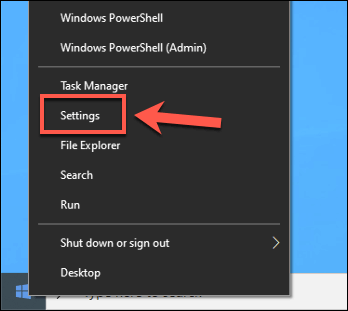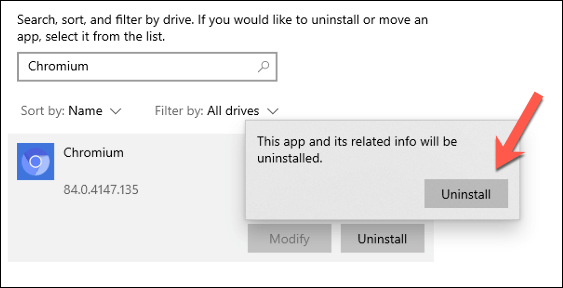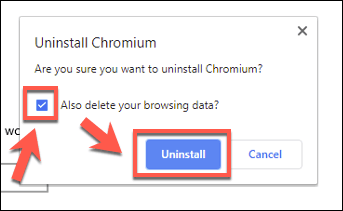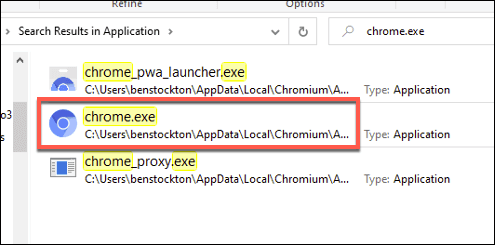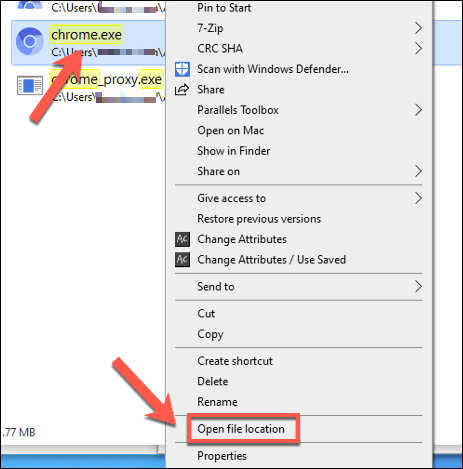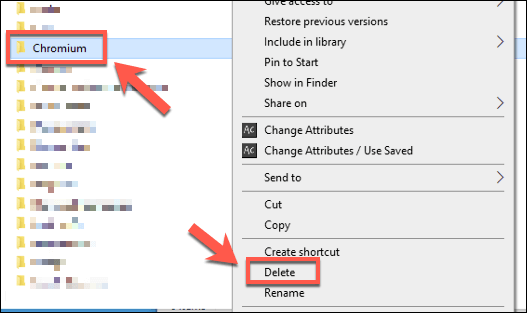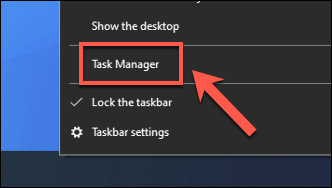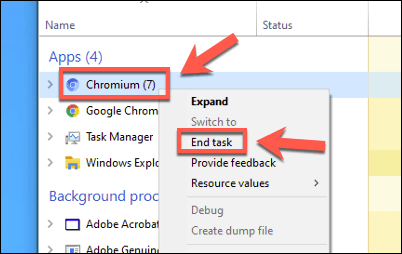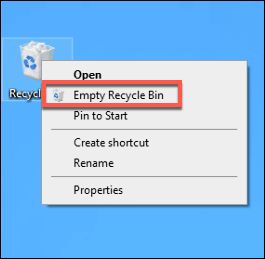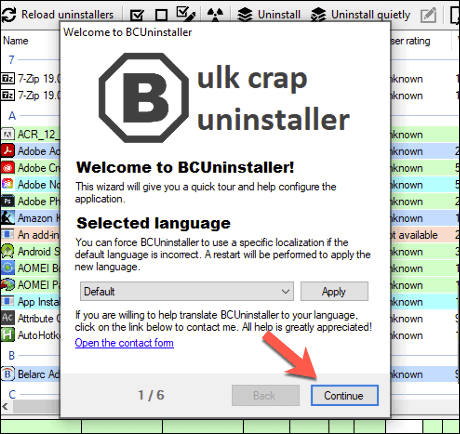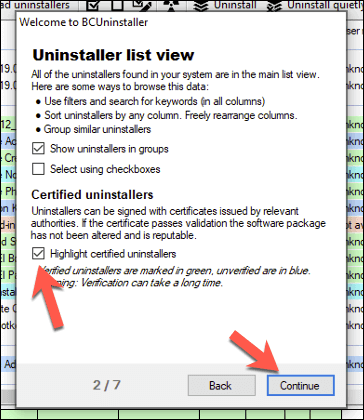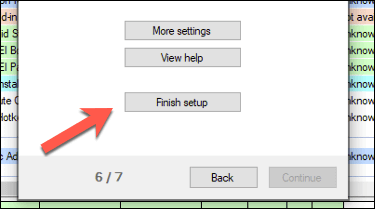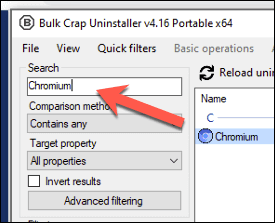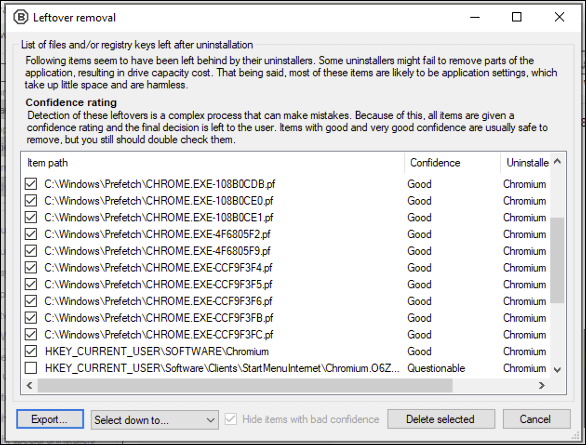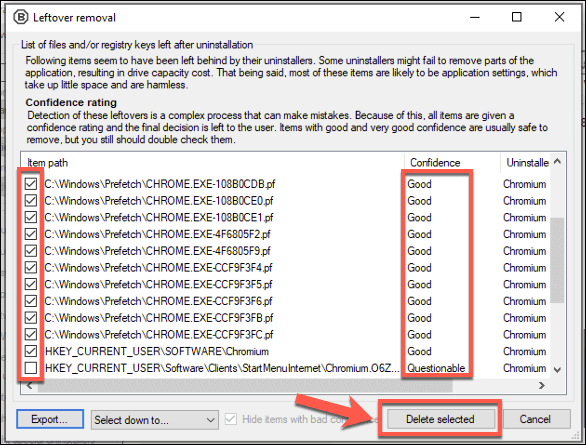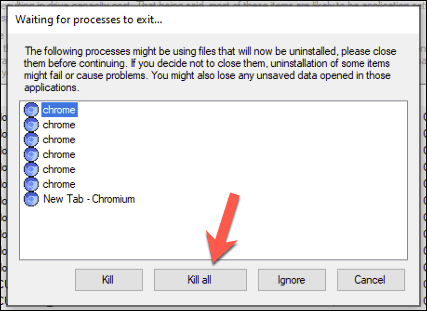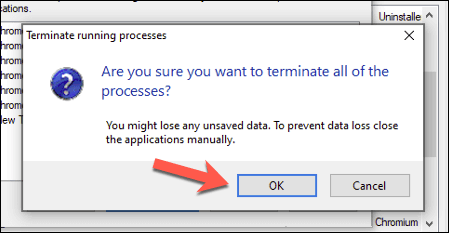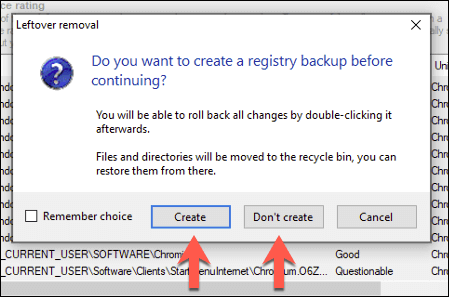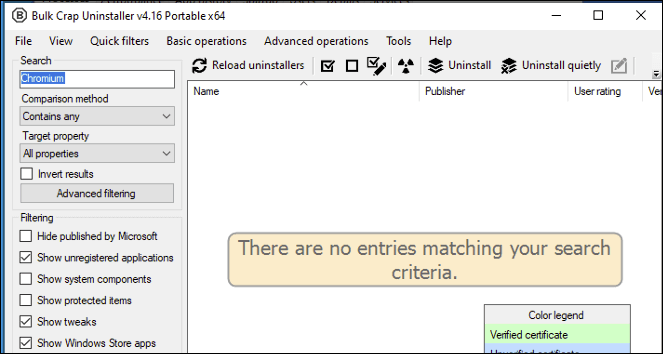Sie sind möglicherweise mit Google Chrome vertraut, aber es gibt noch einen anderen mit Google verbundenen Browser, von dem Sie möglicherweise noch nichts gehört haben: Chromium. Chromium ist die Open-Source-Alternative zu Chrome und teilt einen Großteil seiner Codebasis. Die Browser-Engine von Chromium wird auch für andere bekannte Browser wie Microsoft Edge verwendet.
Leider wurde der Chromium-Browser aus böswilligen Gründen verwendet. Wenn Sie es nicht von der Chromium-Projektwebsite herunterladen, finden Sie es möglicherweise mit Malware gebündelt und andere gefährliche Inhalte, sodass es nicht entfernt werden kann. Wenn Sie es deinstallieren möchten, gehen Sie wie folgt vor, um Chromium zu deinstallieren.

So deinstallieren Sie Chromium mithilfe der Windows-Einstellungen
Wenn Sie Chromium selbst installiert haben (mit einem Software-Installationsprogramm) sollten Sie keine großen Probleme haben, es über das Menü Windows-Einstellungenzu entfernen.
Klicken Sie zum Starten mit der rechten Maustaste auf das Windows-Startmenü und Klicken Sie auf Einstellungen.
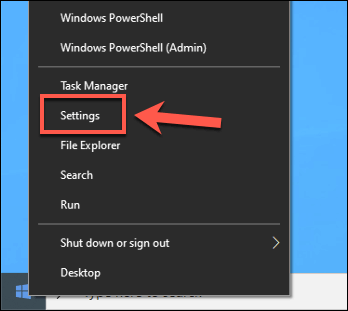 Drücken Sie im Fenster Windows-Einstellungenauf Apps>Apps & Funktionen. Suchen Sie in der Suchleiste nach Chromium.
Drücken Sie im Fenster Windows-Einstellungenauf Apps>Apps & Funktionen. Suchen Sie in der Suchleiste nach Chromium.
 Klicken Sie auf den Eintrag Chromund drücken Sie dann Deinstallieren>Deinstallieren, um den Browser zu entfernen.
Klicken Sie auf den Eintrag Chromund drücken Sie dann Deinstallieren>Deinstallieren, um den Browser zu entfernen.
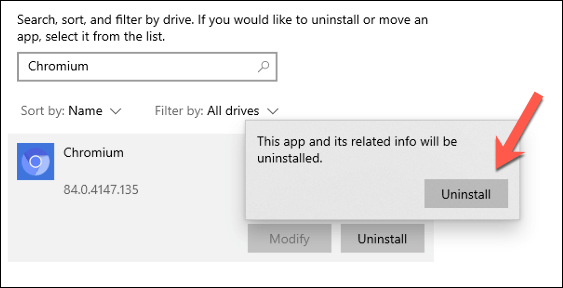 Klicken Sie im Fenster Chromium deinstallierenauf Also Löschen Sie Ihre Browserdaten, um sicherzustellen, dass alle persönlichen Daten entfernt werden, wenn Sie den Browser entfernen. Klicken Sie auf Deinstallieren, um den Entfernungsprozess zu starten.
Klicken Sie im Fenster Chromium deinstallierenauf Also Löschen Sie Ihre Browserdaten, um sicherzustellen, dass alle persönlichen Daten entfernt werden, wenn Sie den Browser entfernen. Klicken Sie auf Deinstallieren, um den Entfernungsprozess zu starten.
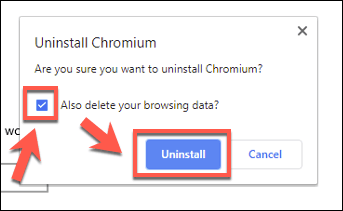
Der Deinstallationsvorgang sollte nur einige Sekunden dauern. Nach Abschluss des Vorgangs sollte der Chromium-Eintrag aus der Liste Apps & Funktionenentfernt und zu diesem Zeitpunkt vollständig deinstalliert werden.
Chromium manuell mit Windows File Explorer
Während Chromium installiert werden kann, kann es auch als ZIP-Datei gebündelt oder in anderer Software enthalten sein. Dies bedeutet, dass Chromium in den Windows-Einstellungen möglicherweise nicht automatisch deinstalliert wird.
Dies ist wahrscheinlich der Fall, wenn Chromium als Teil eines Adware- oder Malware-Pakets enthalten ist. Sie müssen den Chromium-Installationsordner zuerst mit dem Windows-Datei-Explorer suchen und dann (und andere Überreste) manuell entfernen.
In_content_1 all: [300x250] / dfp: [640x360] ->
Öffnen Sie dazu den Windows-Datei-Explorerund geben Sie über die SuchleisteChromium.exeein oder Chrome.exe. Dadurch wird Ihr PC nach der ausführbaren Datei des Chromium-Browsers (und dem Chromium-Installationsverzeichnis) durchsucht. Sie können den Unterschied zwischen den ausführbaren Dateien von Google Chrome und Chromium anhand der Logo-Farbe ermitteln. Chromium verwendet ein vollständig blaues Logo, während Chrome Rot, Gelb und Grün verwendet.
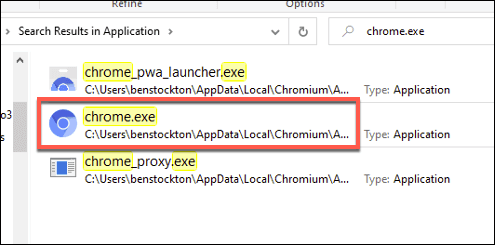 Die Suche kann einige Zeit dauern. Wenn der Windows-Datei-Explorer die richtige Datei gefunden hat, klicken Sie mit der rechten Maustaste auf den Eintrag in den Suchergebnissen und drücken Sie Dateispeicherort öffnen.
Die Suche kann einige Zeit dauern. Wenn der Windows-Datei-Explorer die richtige Datei gefunden hat, klicken Sie mit der rechten Maustaste auf den Eintrag in den Suchergebnissen und drücken Sie Dateispeicherort öffnen.
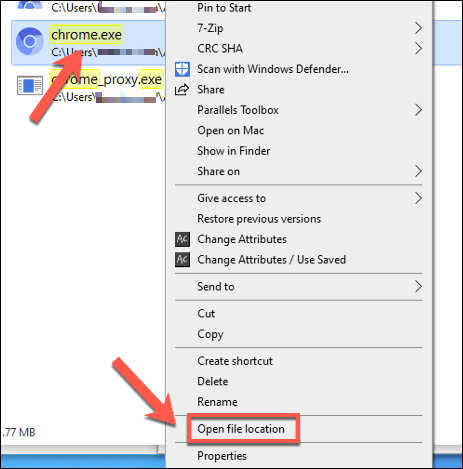 Dadurch wird der Ordner mit der ausführbaren Chromium-Datei geöffnet. Möglicherweise möchten Sie die Pfad-URL-Leiste oben verwenden, um um einen oder zwei Ordner nach oben zu wechseln, bis Sie den Hauptordner Chromiumsehen. Klicken Sie mit der rechten Maustaste darauf und drücken Sie dann Löschen, um es von Ihrem PC zu löschen.
Dadurch wird der Ordner mit der ausführbaren Chromium-Datei geöffnet. Möglicherweise möchten Sie die Pfad-URL-Leiste oben verwenden, um um einen oder zwei Ordner nach oben zu wechseln, bis Sie den Hauptordner Chromiumsehen. Klicken Sie mit der rechten Maustaste darauf und drücken Sie dann Löschen, um es von Ihrem PC zu löschen.
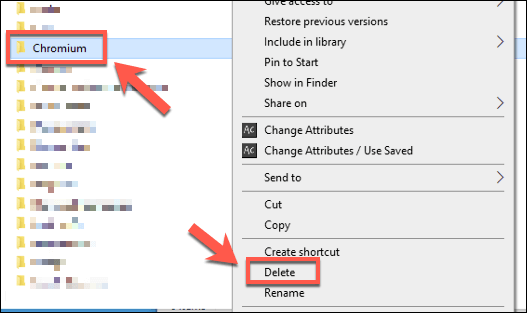 Wenn Sie den Chromium-Ordner nicht löschen können, Dies kann daran liegen, dass die Software selbst noch geöffnet ist. Klicken Sie mit der rechten Maustaste auf die Taskleiste und drücken Sie Task-Manager, um dies zu beheben.
Wenn Sie den Chromium-Ordner nicht löschen können, Dies kann daran liegen, dass die Software selbst noch geöffnet ist. Klicken Sie mit der rechten Maustaste auf die Taskleiste und drücken Sie Task-Manager, um dies zu beheben.
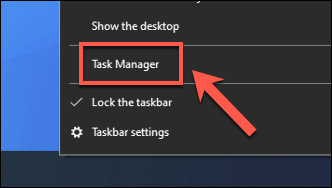 Im Task-ManagerSuchen Sie im Fenster den Chrom-Prozess. Klicken Sie mit der rechten Maustaste auf den Eintrag und drücken Sie Aufgabe beenden, um das Schließen zu erzwingen. Wiederholen Sie die obigen Schritte, um den Ordner Chromiumnach dem Schließen von Chromium zu entfernen.
Im Task-ManagerSuchen Sie im Fenster den Chrom-Prozess. Klicken Sie mit der rechten Maustaste auf den Eintrag und drücken Sie Aufgabe beenden, um das Schließen zu erzwingen. Wiederholen Sie die obigen Schritte, um den Ordner Chromiumnach dem Schließen von Chromium zu entfernen.
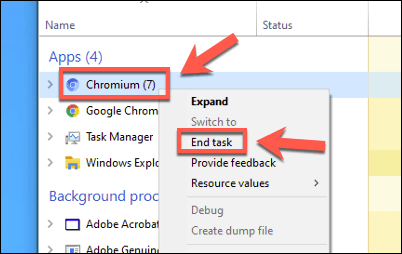 Nach dem Löschen müssen Sie dauerhaft Löschen Sie den Chromium-Ordner, indem Sie Ihren Papierkorbleeren. Suchen Sie das Papierkorbsymbol auf Ihrem Desktop und klicken Sie mit der rechten Maustaste auf>Papierkorb leeren, um ihn vollständig zu entfernen.
Nach dem Löschen müssen Sie dauerhaft Löschen Sie den Chromium-Ordner, indem Sie Ihren Papierkorbleeren. Suchen Sie das Papierkorbsymbol auf Ihrem Desktop und klicken Sie mit der rechten Maustaste auf>Papierkorb leeren, um ihn vollständig zu entfernen.
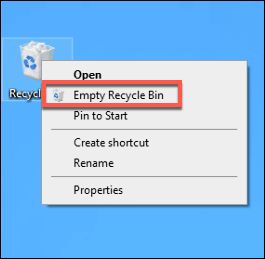
Verwenden von Drittanbietern Software Software entfernen, um Chromium zu deinstallieren
Das manuelle Entfernen von Chromium ist eine Option, um eine unerwünschte Installation dieses Open Source -Browsers durchzuführen. Wenn Sie jedoch Probleme haben, können Sie dies tun Verwenden Sie stattdessen lieber Software von Drittanbietern, um sie zu entfernen.
Sie können beispielsweise Open Source Bulk Crap Uninstaller strong> verwenden, um Chromium von Ihrem PC zu entfernen. Auf diese Weise können Sie Software finden und finden, die Sie sonst nicht entfernen könnten (z. B. Chromium).
Laden Sie das Bulk Crap Uninstaller herunter und installieren Sie es, um zu beginnen. Bei der ersten Ausführung werden Ihre Dateien und Windows-Registrierung -Einträge gescannt, um die auf Ihrem PC installierte Software zu finden. Wählen Sie im Einführungsfenster Willkommen bei BCUninstallerIhre Sprache aus und klicken Sie dann auf Weiter, um fortzufahren.
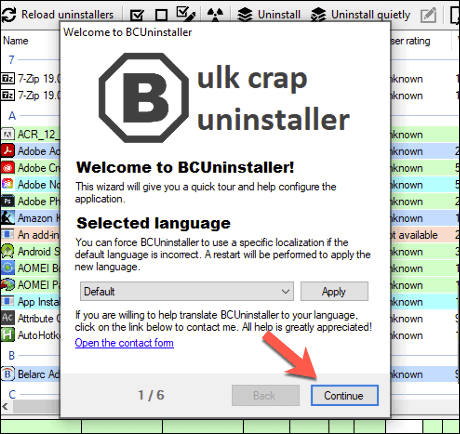 Bestätigen Sie Ihre Programmeinstellungen in jeder Phase. Wenn Sie beispielsweise zertifizierte Installationsprogramme (mit entsprechenden Softwarezertifikaten) hervorheben möchten, aktivieren Sie das Kontrollkästchen Zertifizierte Deinstallationsprogramme hervorheben, bevor Sie auf Weiter
Bestätigen Sie Ihre Programmeinstellungen in jeder Phase. Wenn Sie beispielsweise zertifizierte Installationsprogramme (mit entsprechenden Softwarezertifikaten) hervorheben möchten, aktivieren Sie das Kontrollkästchen Zertifizierte Deinstallationsprogramme hervorheben, bevor Sie auf Weiter
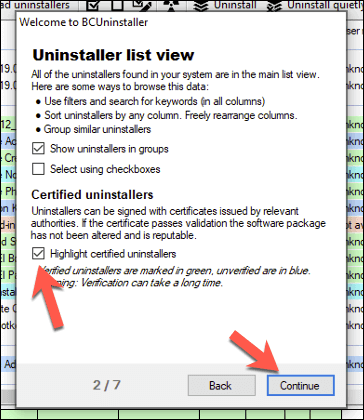 Wenn Sie Ihre Einstellungen bestätigt haben, klicken Sie auf die Schaltfläche Setup beenden.
Wenn Sie Ihre Einstellungen bestätigt haben, klicken Sie auf die Schaltfläche Setup beenden.
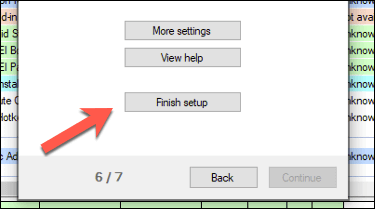 Eine Liste der installierten Software wird in der Hauptliste der Bulk Crap UninstallerApps angezeigt. Sie können dies manuell durchblättern oder die Suchleisteoben links verwenden, um nach Chrom zu suchen.
Eine Liste der installierten Software wird in der Hauptliste der Bulk Crap UninstallerApps angezeigt. Sie können dies manuell durchblättern oder die Suchleisteoben links verwenden, um nach Chrom zu suchen.
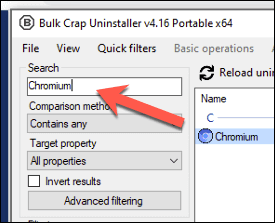 The Bulk Crap Das Deinstallationsprogramm sollte Ihre Liste eingrenzen, um nur den Chromium-Eintrag anzuzeigen. Wenn Sie dem mitgelieferten Chromium-Deinstallationsprogramm vertrauen, klicken Sie mit der rechten Maustaste und drücken Sie Deinstallieren. Andernfalls klicken Sie mit der rechten Maustaste und drücken Sie Manuell deinstallieren, damit das Bulk Crap-Deinstallationsprogramm es für Sie entfernen kann. Dies ist wahrscheinlich die bessere Option, wenn Sie den Verdacht haben, dass Chromium mit Malware installiert wurde.
The Bulk Crap Das Deinstallationsprogramm sollte Ihre Liste eingrenzen, um nur den Chromium-Eintrag anzuzeigen. Wenn Sie dem mitgelieferten Chromium-Deinstallationsprogramm vertrauen, klicken Sie mit der rechten Maustaste und drücken Sie Deinstallieren. Andernfalls klicken Sie mit der rechten Maustaste und drücken Sie Manuell deinstallieren, damit das Bulk Crap-Deinstallationsprogramm es für Sie entfernen kann. Dies ist wahrscheinlich die bessere Option, wenn Sie den Verdacht haben, dass Chromium mit Malware installiert wurde.
 Wenn Sie die Option Manuell deinstallierenauswählen, wird die Der Prozess zum Entfernen von Chrom beginnt. Eine Liste potenziell übrig gebliebener Ordner, Dateien und Windows-Registrierungseinträge wird zuerst im Fenster Entfernen von Restenangezeigt.
Wenn Sie die Option Manuell deinstallierenauswählen, wird die Der Prozess zum Entfernen von Chrom beginnt. Eine Liste potenziell übrig gebliebener Ordner, Dateien und Windows-Registrierungseinträge wird zuerst im Fenster Entfernen von Restenangezeigt.
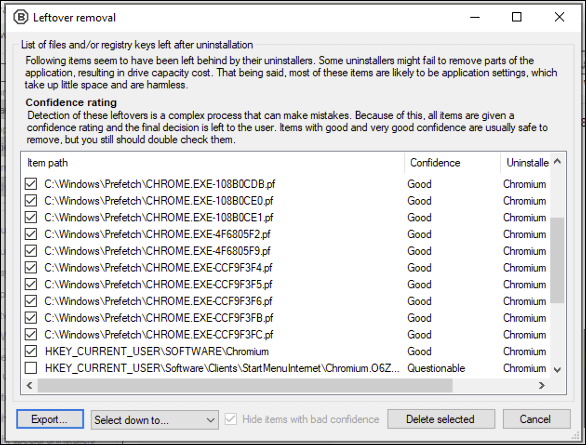 Wenn die Software ist zuversichtlich, dass es sicher ist, diese Einträge zu entfernen. Sie werden automatisch ausgewählt und erhalten eine sehr guteoder guteVertrauensbewertung. Bei anderen Einträgen (mit der Bezeichnung Fragwürdig) ist nicht sicher, ob das Entfernen dieser Einträge sicher ist. Sie können sie jedoch trotzdem auswählen, indem Sie auf das Kontrollkästchen neben dem Eintrag klicken. Wenn Sie fortfahren möchten, klicken Sie auf die Schaltfläche Ausgewählte löschen.
Wenn die Software ist zuversichtlich, dass es sicher ist, diese Einträge zu entfernen. Sie werden automatisch ausgewählt und erhalten eine sehr guteoder guteVertrauensbewertung. Bei anderen Einträgen (mit der Bezeichnung Fragwürdig) ist nicht sicher, ob das Entfernen dieser Einträge sicher ist. Sie können sie jedoch trotzdem auswählen, indem Sie auf das Kontrollkästchen neben dem Eintrag klicken. Wenn Sie fortfahren möchten, klicken Sie auf die Schaltfläche Ausgewählte löschen.
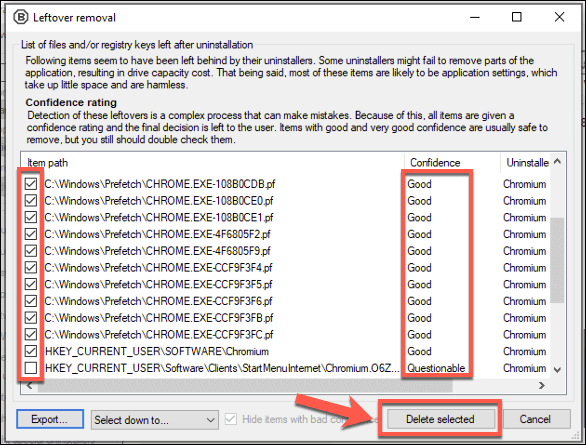 Das Bulk Crap-Deinstallationsprogramm versucht, die Dateien zu löschen. Ordner und Windows-Registrierungseinträge, die erkannt wurden. Wenn Chromium noch ausgeführt wird, werden Sie aufgefordert, es zwangsweise zu schließen. Klicken Sie dazu auf Alle töten.
Das Bulk Crap-Deinstallationsprogramm versucht, die Dateien zu löschen. Ordner und Windows-Registrierungseinträge, die erkannt wurden. Wenn Chromium noch ausgeführt wird, werden Sie aufgefordert, es zwangsweise zu schließen. Klicken Sie dazu auf Alle töten.
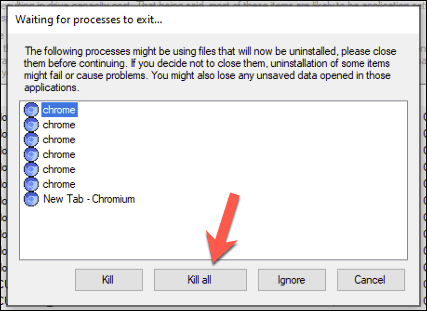 Klicken Sie im Warnfenster "Datenverlust beendenDatenverlust" auf OK, um die laufenden Chromium-Prozesse zu beenden.
Klicken Sie im Warnfenster "Datenverlust beendenDatenverlust" auf OK, um die laufenden Chromium-Prozesse zu beenden.
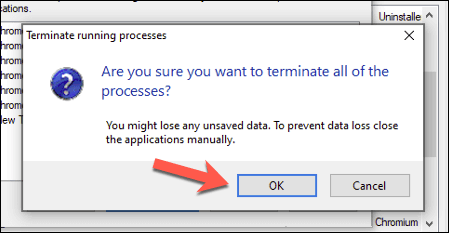 Das Bulk Crap-Deinstallationsprogramm fragt Sie, ob Sie zuerst eine Windows-Registrierungssicherung erstellen möchten, damit Sie alle Änderungen rückgängig machen können, wenn die falschen Einträge entfernt werden. Klicken Sie dazu auf Erstellenoder Nicht erstellen, um fortzufahren, ohne ein Backup zu erstellen.
Das Bulk Crap-Deinstallationsprogramm fragt Sie, ob Sie zuerst eine Windows-Registrierungssicherung erstellen möchten, damit Sie alle Änderungen rückgängig machen können, wenn die falschen Einträge entfernt werden. Klicken Sie dazu auf Erstellenoder Nicht erstellen, um fortzufahren, ohne ein Backup zu erstellen.
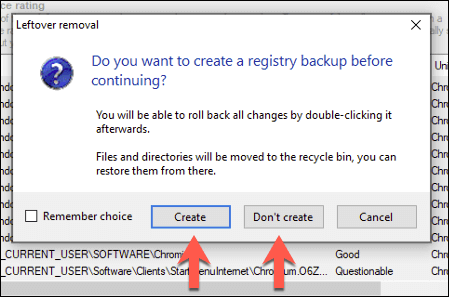 Das Bulk Crap-Deinstallationsprogramm beginnt an diesem Punkt mit der Deinstallation von Chromium und generiert die Softwareliste neu, sobald der Vorgang abgeschlossen ist. Der Eintrag Chromiumwird zu diesem Zeitpunkt aus der Liste der installierten Software entfernt, sodass Sie bestätigen können, dass die Software entfernt wurde.
Das Bulk Crap-Deinstallationsprogramm beginnt an diesem Punkt mit der Deinstallation von Chromium und generiert die Softwareliste neu, sobald der Vorgang abgeschlossen ist. Der Eintrag Chromiumwird zu diesem Zeitpunkt aus der Liste der installierten Software entfernt, sodass Sie bestätigen können, dass die Software entfernt wurde.
Mit Chrom Bei der Deinstallation möchten Sie möglicherweise einen Malware-Scan mit Windows Security oder Ihrem eigenen Antiviren- oder Antimalwareanbieter ausführen, um sicherzustellen, dass alle Gebündelte Malware wurde entfernt vollständig sind.
Entfernen unerwünschter Software unter Windows 10
Sobald Sie wissen, wie Chromium deinstalliert wird, müssen Sie nicht in Panik geraten, wenn der Browser erneut angezeigt wird. In vielen Fällen sollte die Deinstallation über das Windows-Einstellungsmenü ausreichen. Möglicherweise müssen Sie jedoch Ihre Antivirensoftware oder eine App zum Entfernen von Drittanbietern wie Bulk Crap Uninstaller verwenden, um das Problem für Sie zu beheben.
Wenn Sie Windows-Sicherheit verwenden, können Sie eine Scan-Zeitplan einrichten, um Sie automatisch vor Malware-Problemen zu schützen. Wenn dies nicht funktioniert und Sie sich nicht von unerwünschter Software befreien können, müssen Sie möglicherweise über Windows zurücksetzen nachdenken, um erneut mit einer sauberen Tabelle zu beginnen. Achten Sie nur darauf, welche Apps Sie in Zukunft herunterladen .
Zusammenhängende Posts: